导读:全屋Wi-Fi覆盖 华硕RT-AC86U简单测试和AiMesh组网体验
我家老大的卧室离路由器摆放的书房比较远,而且还有二面墙体的阻隔,总是时不时跟我抱怨网速慢、游戏卡顿、视频缓冲,在卧室里WiFi信号比较差,怎样提升WiFi覆盖效果?


家里现在用的是华硕TUF GAMING AX3000路由,为解决上述困扰,首先想到的就是用华硕AiMesh组网。最近刚好看到华硕路由有优惠活动,RT-AC86U促销价八百多一点,同时还支持AiMesh组网,所以就直接入手了RT-AC86U。
华硕RT-AC86U已经使用几天了,下面跟大家聊一聊这款路由器的使用体验和简单测试以及AiMesh组网效果,希望对大家在选择路由器和计划使用AiMesh组网提升WiFi覆盖有所帮助。
包装和配件


从华硕RT-AC86U的包装盒上可以看到路由器是立式站姿设计,经典的外观造型,采用了博通双核1.8Ghz专业处理器,无线速率2900M,支持APP远程管理,同时还支持AiMesh组网。
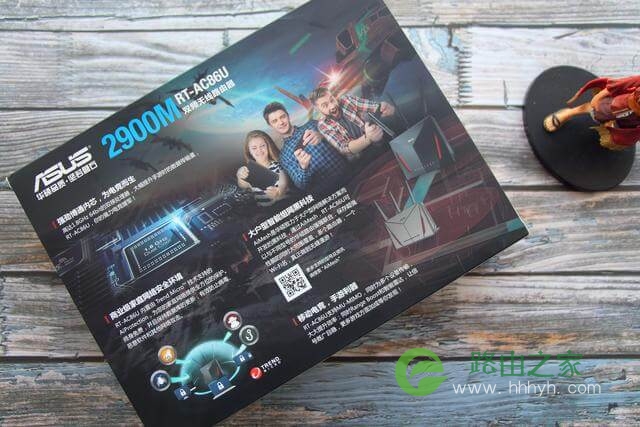
包装盒的背面主要是路由器的特色功能介绍,包括了路由器的性能、安全、AiMesh组网以及游戏加速,因为自己喜欢玩手机游戏,所以对于AiMesh组网和游戏加速会更加关注。

包装盒的侧面印着路由器的接口和按键分布,并配上了详细的标注,可以说在细节做到十分到位,我们通过包装盒就能对产品的外观设计有了基本的认识。
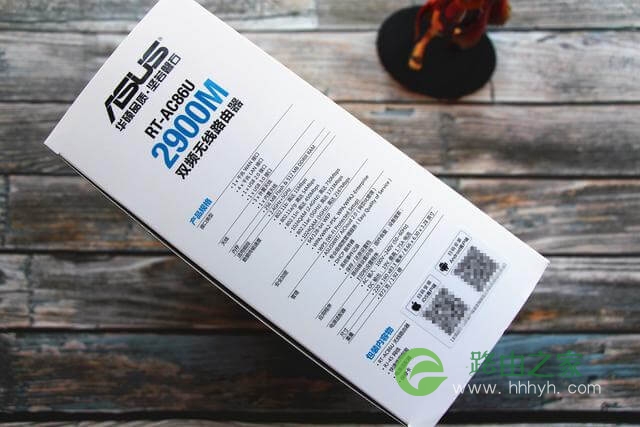
包装盒的另一个侧面是路由器的详细规格和参数说明。
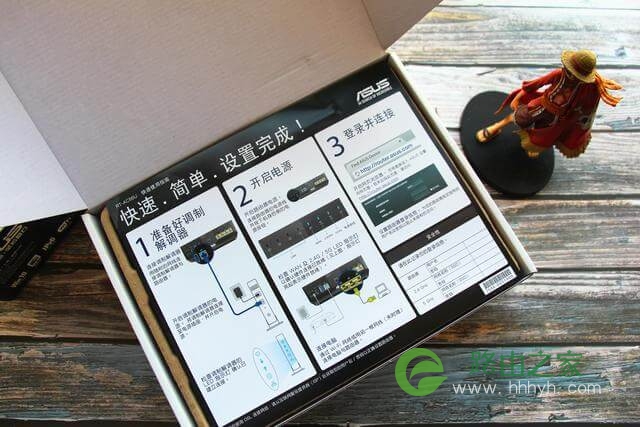
打开内部第二重白色包装,可以看到一张路由器的无线网络设置图文说明,即使第一次使用路由器的女生,看这张路由器设置图文,也能轻松完成对新路由器进行连网设置。

包装盒内的随机主要附件:路由器设置说明书、快速使用指南、路由器主机、三根外接天线、网线,电源适配器等。

三根可以拆式的低损耗高增益天线,在路由器配送的时候被拆下,在收到路由器后,需要自己动手装在路由器上,天线上配有螺纹不需要安装工具,轻轻旋转几圈就能装上,十分的简单。

电源适配器的设计的十分精致小巧,质感相当不错,插入电源插座时并不会占很大的面积,不用担心影响到其它插孔的正常使用。

电源适配器输入电压为100V-240V(宽电压设计),输出电压为19V电流1.75A,额定功率大概在33W左右。

随机还贴心配送了一根超5类网线,初阶可以直接连光猫,当然也可以连接其他硬件设备,感觉应该还算不错。可惜不是超六类网线。
路由器外观设计

华硕RT-AC86U的机身使用黑色塑料材质,外观是常见的对称式设计,二条对称的红色装饰条为机身作点缀,整体线条感比较突出,有着相当强的设计感,同时,也为RT-AC86U提升识别度。

路由器机身的面板上设置了一排指示灯,从右到左分别是:电源信号、5G信号灯、2.4G信号灯、联网信号灯,以及四个LAN端口指示灯,连接电源路由器进入正常工作状态后,相关状态信号灯会闪烁白灯,如果显示红色则表示出现故障。

华硕RT-AC86U采用的是立式设计,使用的时候路由器占用面积会更少,同时有利于空气对流散热,对于喜欢摆放在桌面使用的朋友,相信会更喜欢这种站立式设计。

华硕RT-AC86U的背部采用了大量的网格散热孔设计,这样的散热设计可以确保路由器在连续工作下也能得到高效的散热效果,保证路由器的稳定运行,同时,路由器的所有接口也被设置在背部。

华硕RT-AC86U设置有四个LAN千兆接口,同时接口还使用黄色进行区分,对于如今用大部分设备都以WiFi连接为主,LAN接口的需求其实并不高,旁边还有一个黑色的LED开关键,方便我们关闭面板上的指示灯。

而在另一边则设置了一个WAN接口,支持最高1000M宽带的接入,并且可以根据接入宽带网速的不同而自动适配,家庭或者小型办公场所使用可以说绰绰有余了。
另外,还配有一个USB 3.0和USB 2.0接口,通过与移动硬盘连接后,就可以实现电脑、手机共享硬盘里面的视频、照片、音乐及文件等资源,组建简单的家庭NAS。


路由器的天线接口设置在机身的顶部,接口端采用镀金工艺处理,路由器在使用前需要自己动手把天线安装好,安装起来相当简单,不需要使用工具,只要顺时针转紧就可以搞定。
路由器联网和测试

华硕RT-AC86U的连网设置其实很简单,首先,插入网线,接上路由器的电源,然后电脑连接上ASUS开头的WiFi,打开电脑上的浏览器就会自动进入设置界面,然后跟着提示操作就可以,在这里就不作详细的介绍。
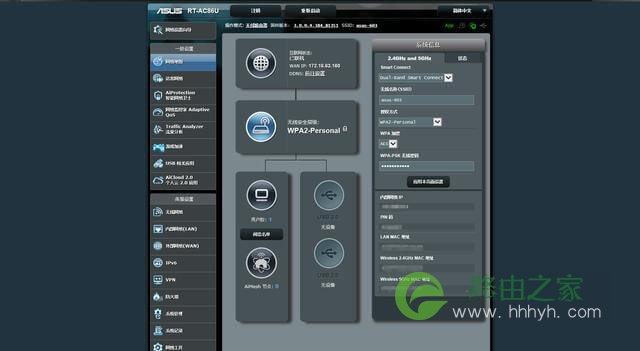
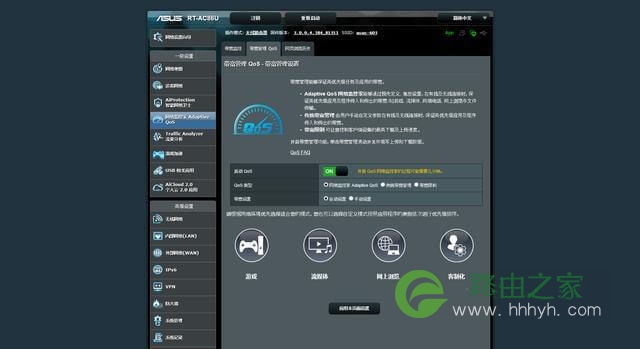
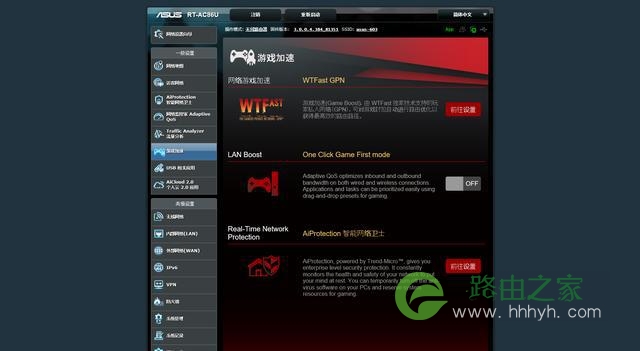
华硕RT-AC86U的后台管理,PC网页和手机APP都可以进行后台管理,可以设置访客网络、智能网络卫士、QoS限速、流量分析、游戏加速引擎等等,功能可以说十分的丰富。
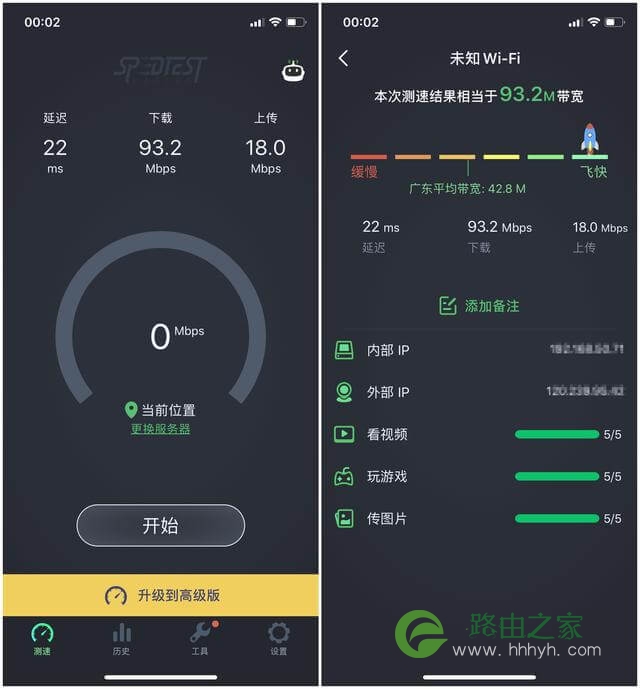
华硕RT-AC86U的性能表现如何相信大家最关心,路由器接入100M移动宽带,手机在连接AC86U无线WiFi的环境下,使用了测试软件对无线WiFi的下载和上传速度进行了一个简单的测试。
从测试结果可以看到,华硕RT-AC86U路由器无线WiFi的下载速度达到了93.2Mbps,而上传速度为18.0Mbps,对于接入100M移动宽带的AC86U路由差不多能跑到满分,与之前路由下载速度只有80多相比,AC86U的表现可以说相当满意。
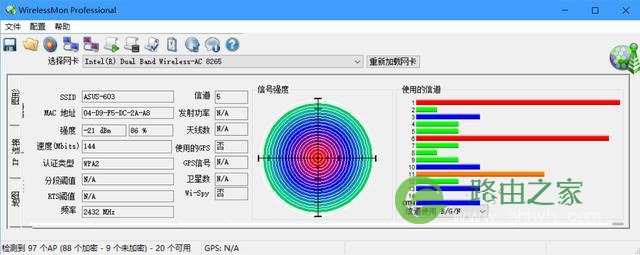
在无线WiFi信号的表现上,使用了WirelessMon软件分别对二个频段的WiFi进行了测试,其中2.4G频段的WiFi信号的强度-21dBm,达到了86%,WiFi速度是144Mbits。
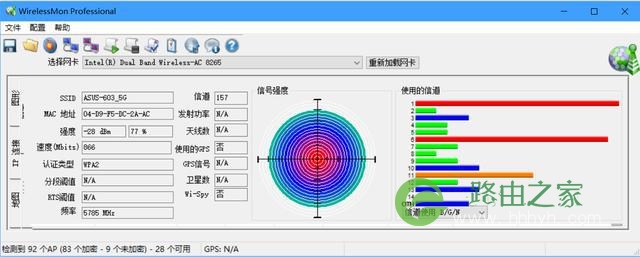
而在5G频段的WiFi信号的测试中,信号强度-28dBm,强度达到77%,其中WiFi的速度是866Mbits,5G频段的WiFi 信号表现相当出色。

华硕RT-AC86U体验小结
整体来说华硕RT-AC86U是一款性价比很高的路由产品,经典的外观造型很有吸引力,同时功能十分的丰富,从测试结果来说WiFi信号的表现都相当出色,而从华硕路由的品牌和质量来说800元就能入手RT-AC86U,这样一款支持游戏加速的路由器真的很超值。
AiMesh组网设置

当然,AiMesh组网提升全屋WiFi覆盖效果才是我购买华硕RT-AC86U的主要目的,下面就为大家带来华硕TUF-AX3000与 RT-AC86U进行AiMesh组网设置,以及组网后RT-AC86U的WiFi信号测试以及游戏体验。进行AiMesh组网设置前,需要将 RT-AC86U重置回到出厂模式,然后连接上电源。
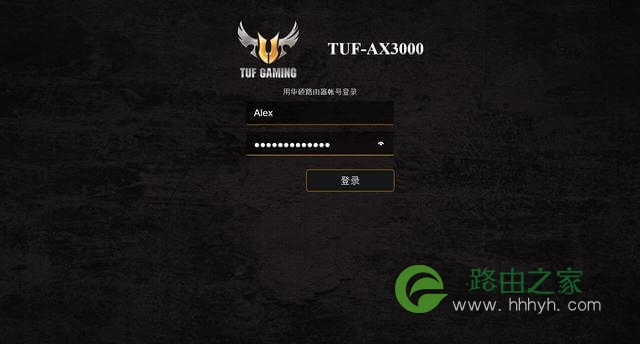
打开华硕TUF GAMING AX3000的后台管理,其实PC端和APP端都可以进行AiMesh组网设置,在这里我就用PC端进行操作。
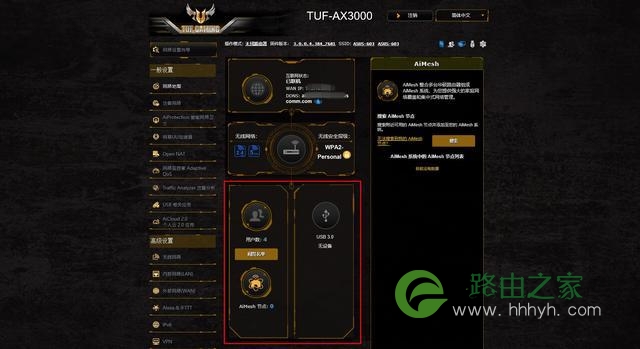
在路由器的后台首页点击最底部的AiMesh节点,就会打开AiMesh节点的搜索二级菜单。


点击AiMesh节点搜索,几分钟就可以搜到已经重置的RT-AC86U,可以看到它的信号值还是很强的,再点一下RT-AC86U就会出提示将AiMesh节点添加到AiMesh系统中,点击应用本页面设置。
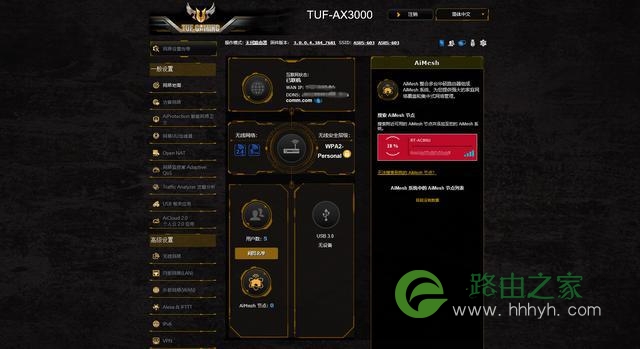
确认后,AiMesh系统会自动进行配对设置,只需要等二到三分钟就可以配对完成,整个配对操作过程可以说十分的简单,同时非常快速。
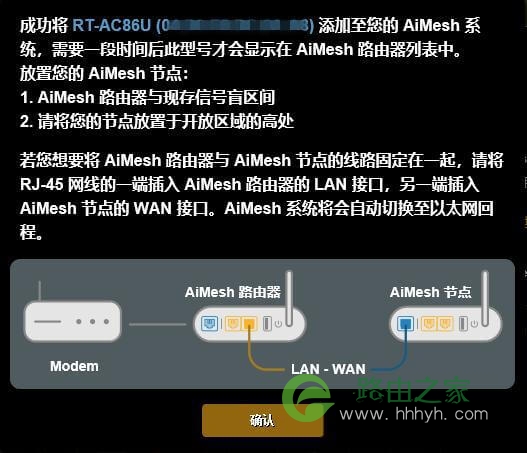
加入成功后会有一些提示,比如AiMesh节点路由器的摆放位置,如果是已经布网线,需要同时使用网线进行网络扩展,网线连接方式是:连接AiMesh路由器的LAN端口与节点路由的WAN端口,从而实现有线回程。

通过后台可以看到连接在AiMesh节点路由器上设备,值得一提的是AiMesh节点路由器的WiFi信号采用的是和AiMesh路由器相同的SSID账号和密码,智能设备会根据信号强度而自动连接AiMesh系统内不同的路由器WiFi信号,可以实现WiFi信号的无缝切换。
RT-AC86U AiMesh节点WiFi信号测试

把RT-AC86U路由器设置成AiMesh节点进行组网后,路由器放置在有二面墙体阻隔的卧室,之前在卧室WiFi信号比较差,现在会不会有所改善?
在卧室里使用了测试软件对无线WiFi的下载和上传速度进行测试,从测试结果可以看到WiFi的下载速度达到了92.6Mbps,而上传速度为21.2Mbps,基本能跑满100M的移动宽带。
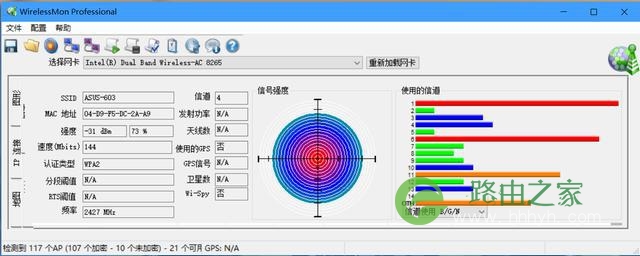
在使用了WirelessMon软件对无线WiFi信号的测试中,2.4G频段的WiFi信号的强度-31dBm,达到了73%,WiFi速度是144Mbits。
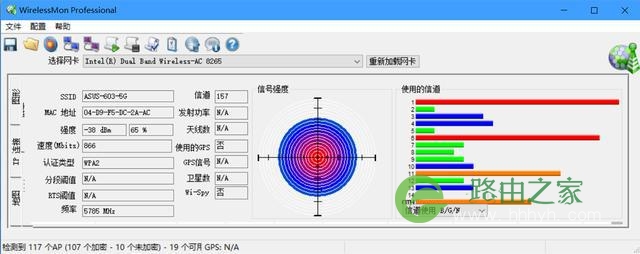
而在5G频段的WiFi信号的测试中,信号强度-38dBm,强度达到65%,其中WiFi的速度依然保持在866Mbits,可以说在WiFi信号的表现上和之前连接网线相比差别并不大。
AiMesh节点游戏体验
AiMesh节点路由器的WiFi信号进行游戏体验表现又如何呢?我使用了一款最热门手机游戏“和平精英”进行了游戏实测。

在进入游戏界面后,需要对游戏进行更新,从截图可以看到下载更新速度基本保持在6200KB/s(约6M/s),更新的进度条跑得相当的快,一会儿的功夫就完成了更新,相比之前的更新速度可以说提升了一半。
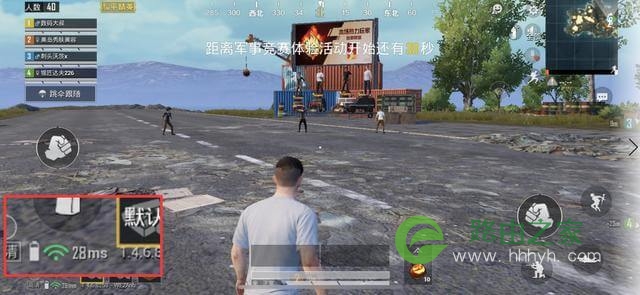
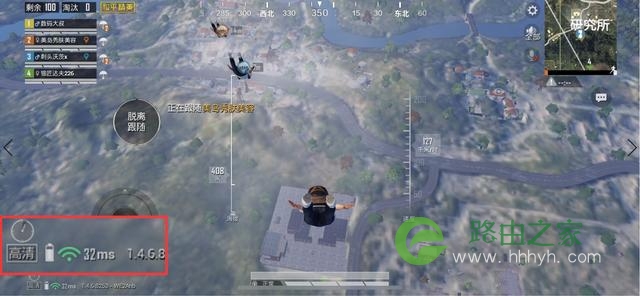


以上是关于游戏延迟实测的截图,为了让大家看得更清楚我进行了局部放大并圈出了延迟数值,从中可以看到,整体来说游戏延时基本在30ms左右,没有出现很大的波动,表现相当稳定,而之前使用的路由器WiFi信号延迟基本是在40ms–50ms之间。
游戏延迟的减小,最大的好处就是提升了游戏的反应速度,游戏画面不会卡顿,减少和敌人相遇时,你还没反应过来就被干掉的尴尬,当然游戏“吃鸡”也就是手到擒来了。

写在最后
从我们日常的智能设备使用就可以明显感觉到,路由器的WiFi信号在墙体的阻隔后就会减弱,即使开启路由器的穿墙模式提升的效果也并不大,提升全屋WiFi覆盖效果,华硕的无线AiMesh组网其实就是一个相当不错且简单易行的方案。
本次通过用TUF GAMING AX3000 & RT-AC86U组AiMesh网实际感受:合理设置AiMesh节点的数量和位置,不需要重新布线网,就能实现WiFi信号全屋覆盖的效果。而从测试中可以看到除了AiMesh节点的WiFi信号可以实现无缝切换外,WiFi信号的表现与主路由的差别很小。
原创文章,作者:路由器设置,如若转载,请注明出处:https://www.224m.com/23468.html

